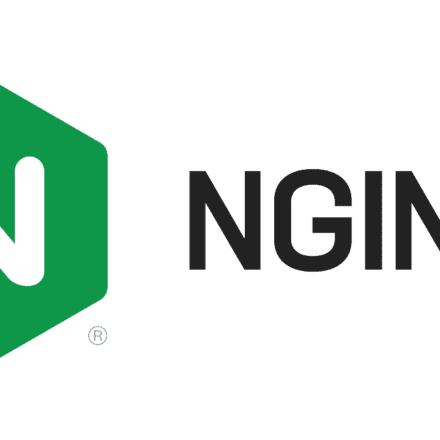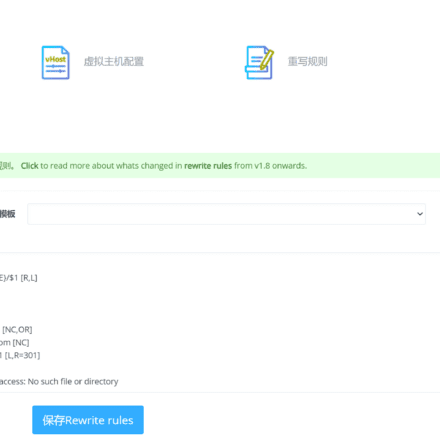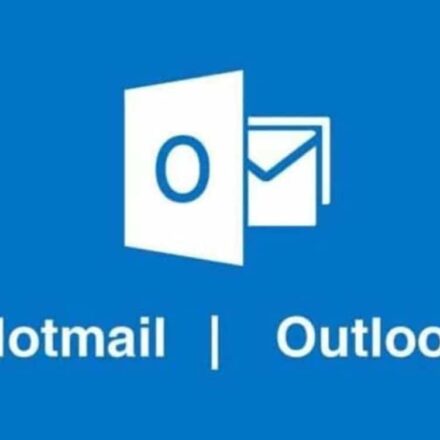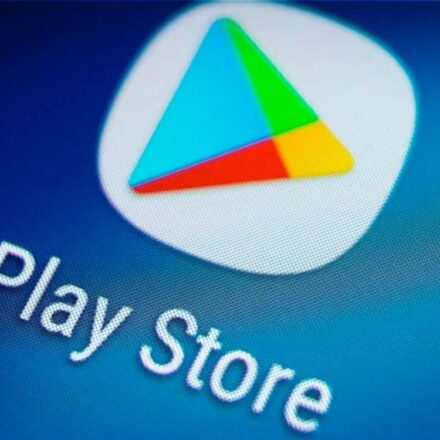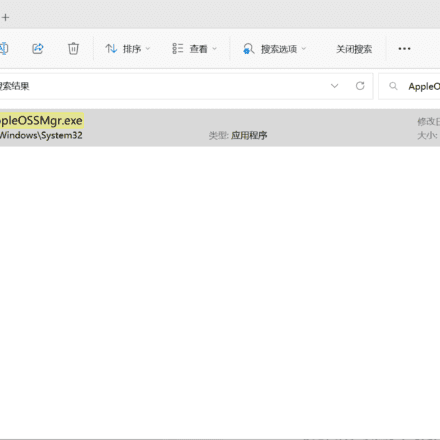Премиальное программное обеспечение и практические уроки
Мой диск С внезапно стал больше, и на нём стало слишком мало свободного места. Оказалось, что виновата функция гибернации hiberfil.sys.
На диске С больше 200 Гб места, но в один прекрасный день он внезапно выдал, что на диске С мало места. Я проверил его в хранилище win10 и обнаружил, что файл гибернации занимает больше 100 Гб.Функция снаОбычно он занимает около 3 ГБ на системном диске. Если вам не нужна функция гибернации, вы можете удалить его. hiberfil.sys Вот как отключить файл гибернации в Windows 10 и полностью удалить hiberfil.sys. Следуйте пошаговым инструкциям.
 Что такое спящий режим системы hiberfil.sys
Что такое спящий режим системы hiberfil.sys
В режиме гибернации информация из памяти записывается на жёсткий диск, создавая файл на системном диске примерно того же размера, что и память. После перезагрузки информация просто считывается обратно в память. Это происходит быстрее, чем перезагрузка. В режиме гибернации вы можете выключить компьютер и быть уверенными, что вся ваша работа (включая программы и документы, которые вы не сохранили или не закрыли вовремя) будет восстановлена точно в том же виде, в котором вы её оставили, когда вы вернётесь. Содержимое памяти сохраняется на диск, а монитор и жёсткий диск отключаются, что экономит энергию и снижает износ компьютера. Как правило, вывод компьютера из режима гибернации занимает больше времени, чем из режима ожидания, но в режиме гибернации потребляется меньше энергии.
Скрытый системный файл Hiberfil.sys находится в корневом каталоге диска, на котором установлена операционная система. Менеджер питания ядра Windows резервирует этот файл при установке Windows. Размер этого файла примерно равен объёму оперативной памяти (ОЗУ), установленной на вашем компьютере.
При включении гибридного спящего режима компьютер использует файл Hiberfil.sys для хранения копии системной памяти на жёстком диске. Если этот файл отсутствует, компьютер не сможет перейти в спящий режим.
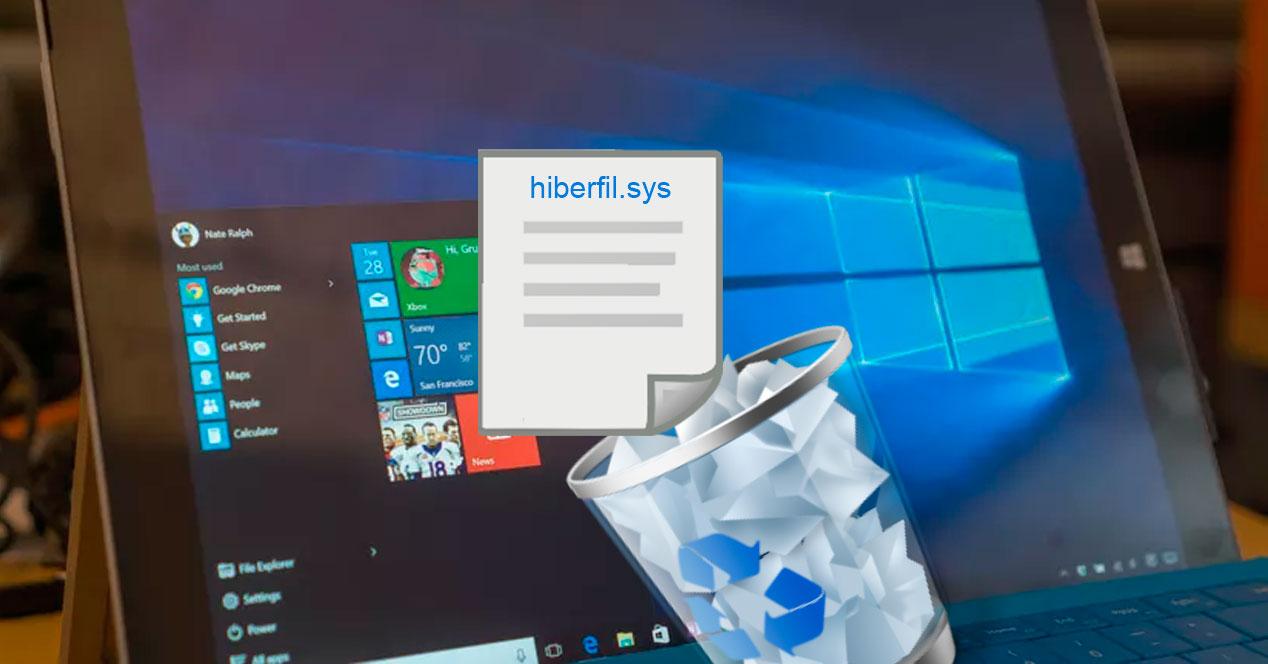
Отключите спящий режим системы и удалите скрытый файл Hiberfil.sys.
Скрытый системный файл hiberfil.sys очень большой и находится в корневом каталоге системного диска (если только вы не измените путь к нему через реестр regedit). Он отличается от файла pagefile.sys (используемого для виртуальной памяти). Файл pagefile.sys можно свободно изменить в системных настройках компьютера, чтобы сменить диск, на который он будет перенесён. Чтобы найти файл hiberfil.sys, снимите флажок «Скрывать защищённые системные файлы» в параметрах папки.
Мы используем командную строку, чтобы полностью отключить функцию гибернации Windows и полностью удалить этот большой файл. Сначала откройте кнопку «Выполнить» в системном меню «Пуск» (можно нажать сочетание клавиш Windows+R), затем введите cmd и нажмите Enter для подтверждения.
Примечание: Вам необходимо запустить окно командной строки cmd от имени администратора.
После входа в интерфейс командной строки введите powercfg -h выкл, вы можете отключить функцию гибернации, и файл Hiberfil.sys будет автоматически удален.

Как включить спящий режим системы
Чтобы включить функцию гибернации, введите powercfg -h on в командном окне cmd.
Ссылка для чтения:Как отключить и повторно включить спящий режим на компьютере под управлением Windows





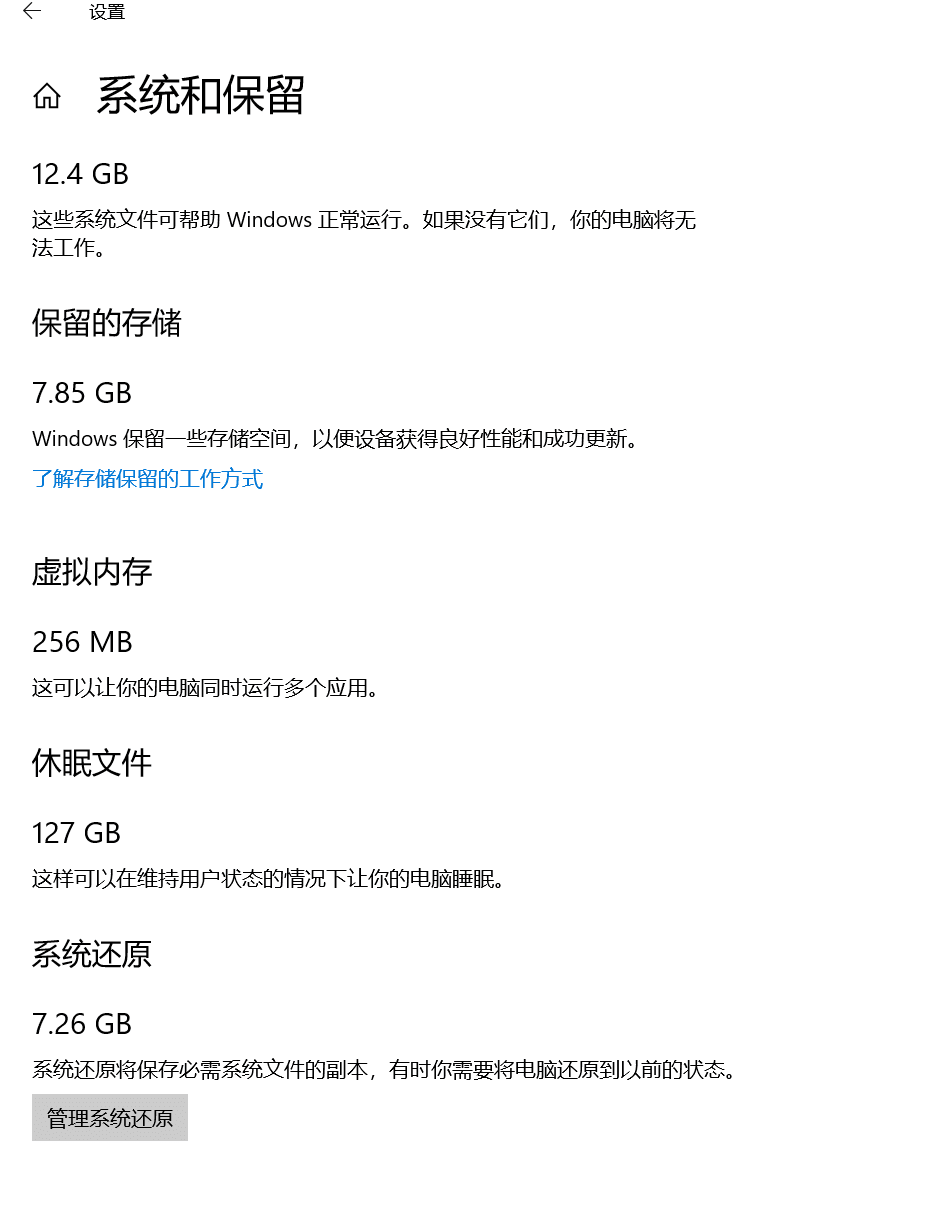 Что такое спящий режим системы hiberfil.sys
Что такое спящий режим системы hiberfil.sys